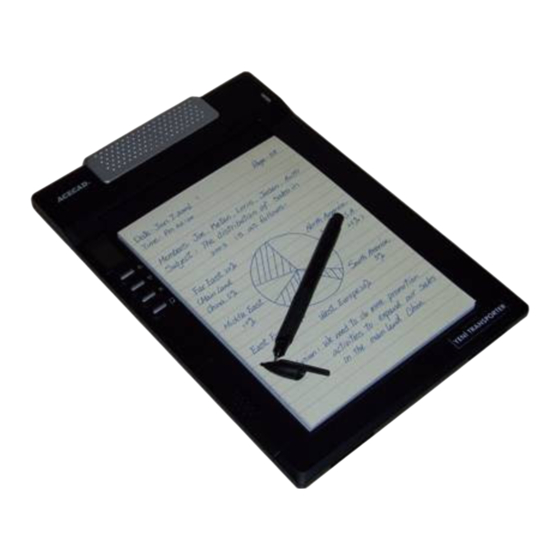
Sommaire des Matières pour Acecad DigiMemo A502
- Page 1 Capture et stocke numériquement tout ce que vous écrivez avec de l’encre sur du papier ordinaire. Guide utilisateur...
- Page 3 The user should not modify or change this device without written approval from ACE CAD Enterprise Co., Ltd. Modification could void authority to use this equipment. Trademark Information ACECAD and ACECAT are registered trademarks of ACE CAD Enterprise Co., Ltd. Microsoft, Windows, Office and OneNote are registered trademarks of Microsoft Corporation.
- Page 4 Conformément à la réglementation relative à la composition des équipements électriques et électroniques et à l'élimination des déchets issus de ces équipements, ce produit ne doit pas être jeté dans les ordures ménagères. Cette obligation est matérialisée par le logo représentant une poubelle barrée apposé sur le produit ou son emballage.
-
Page 5: Table Des Matières
INTRODUCTION ......................1 ....................1 ONTENU DE LA BOITE ..................2 ABLETTE UMERIQUE ..........2 NSTALLER LES ILES DANS LA ABLETTE UMERIQUE ................3 NSTALLER LA ILE DANS LE TYLO ..........3 UTTING A OTEPAD OR APER ON THE IGITAL... - Page 6 Agrandir ou réduire une partie de la page ............17 Déplacer une partie de la page ................17 Effacer des Objets ....................17 Copier ou Déplacer des Objets ................17 Changer la Couleur et la Largeur des Objets ............. 18 ...
-
Page 7: Introduction
Introduction Le DigiMemo A502/692 est un appareil unique, qui vous permet d’enregistrer et de stocker sous format numérique, tout ce que vous écrivez ou dessinez. Vous utilisez un stylo à encre et du papier classique, sans ordinateur. Vous pouvez ensuite visualiser, éditer, organiser et partager facilement toutes vos notes grâce à... -
Page 8: L A Tablette Numerique
La Tablette Numérique Couvercle du Lecteur de carte compartiment de pile Connecteur USB Compartiment de pile Bouton d’allumage Ecran Vibreur Quatre boutons de fonction Socle de Bloc-Note Compartiment des cartouches Couvercle du compartiment des Support de cartouches Bloc-Note Deux cartouches d’encre de rechange Support de stylo Support de stylo... -
Page 9: Nstaller La Pile Dans Le Stylo
Lorsque le couvercle du compartiment de pile n’est pas complètement fermé ou est ouvert, la Tablette Numérique ne peut être mis sous tension pour capturer et stocker vos notes. Installer la Pile dans le Stylo Dévissez dans le sens inverse des aiguilles d’une montre le (+) Can couvercle cylindrique du baril du stylo. -
Page 10: Memo A502
Zone d'écriture et épaisseur pour Modèle DigiMemo A502 La zone d’écriture est la zone sur la Tablette Numérique où celle-ci peut capturer numériquement et stocker tout ce que vous écrivez avec le stylo fourni. La zone d’écriture fait 150 mm x 211 mm (5.9”... - Page 11 Note! La Carte Mémoire (en option) doit être une Carte de Mémoire Type I CompactFlash (CF). Note! Certaines marques d e cartes mémoires peuvent être incompatibles avec la Tablette Numérique. Avant d’acheter une carte mémoire, veuillez consulter son fabricant ou vendeur. Nous vous recommandons d’utiliser des cartes de mémoire CompactFlash (CF) (8 MB à...
-
Page 12: Écrire Et Enregistrer Vos Notes Manuscrites
Écrire et Enregistrer Vos Notes Manuscrites Utilisez le Stylo fourni sur la Tablette Numérique pour prendre des notes et obtenir un support papier ainsi qu’un support numérique. Allumer la Tablette Numérique Appuyer pendant 2 secondes sur le bouton marche / arrêt jusqu’à ce que l’icône apparaisse sur l’écran. -
Page 13: L'icône Du Stylo
L’Icône du Stylo Lorsque vous écrivez ou dessinez sur du papier en utilisant le Stylo Numérique sur la Tablette Numérique, l’icône Stylo va apparaître sur l’écran. L’icône Stylo indique que la Tablette Numérique capture et stocke vos notes manuscrites dans la mémoire. Note! Si vous ne voyez pas l’icône Stylo tout en écrivant, essayez de changer la pression appliquée sur le bout du stylo et vérifier votre pile. -
Page 14: Effacer Une Page Numerique Sur La Tablette Numerique
Effacer une Page Numérique sur la Tablette Numérique Effacer une page numérique est similaire à déchirer une feuille de papier. Vous pouvez utiliser les boutons pour bouger le Numéro de Page Numérique sur celui à effacer. Pressez ensuite le bouton Effacer sur le Tapis. - Page 15 que vous ne voulez plus si vous souhaitez continuer d’écrire. Note! Dans le chapitre suivant, vous verrez qu’il est très facile d’importer, copier, bouger et effacer des pages numériques en connectant la Tablette à votre PC via un câble USB.
-
Page 16: Organiser Vos Pages Numeriques Dans Windows
Organiser Vos Pages Numériques dans Windows Avec le logiciel DigiMemo Manager, vous pouvez facilement visualiser, éditer, organiser et partager vos pages numériques dans Windows. Vous pouvez sauvegarder vos pages numériques sélectionnées comme un fichier de livre (e-Book). Installer le logiciel DigiMemo Manager Allumez votre ordinateur et lancez Windows. - Page 17 Cliquez sur Next ( Suivant ) dans la boîte de dialogue. Dans la boîte de dialogue, cliquez sur Next ( Suivant ) pour commencer l’installation. Le logiciel DigiMemo Manager a bien été installé. Cliquez sur Close dans la boîte de dialogue. Veuillez relancer Windows.
-
Page 18: Connecting The Digital Pad To Your Computer
Connecting the Digital Pad to Your Computer Allumez votre ordinateur. Sortez le câble USB pour le DigiMemo A502/692 inclus dans l’emballage. Branchez le connecteur large du câble dans un port USB disponible sur Connecteur votre ordinateur. Connectez l’autre extrêmité du câble sur le connecteur USB de la Tablette Numérique . -
Page 19: Importer Vos Page Numériques
Pour déplacer une barre d’outils sur un nouvel emplacement, utiliser la poignée de mouvement sur une barre bloquée ou la barre de titre sur une barre d’outils flottante Poignée de mouvement Barre d’outils bloquée Barre de titre Poignée de mouvement Barre d’outils flottante Barre d’outils bloquée Importer Vos Page Numériques... -
Page 20: Sauvegarder Un Fichier E-Book
Note! Le numéro de la page active indique la page active de ce fichier de livre (e- Book). Page active Indicateur de page active Diapos de page Page active Note! As importing, the original digital page remains intact. Sauvegarder un Fichier e-Book Cliquez sur le bouton Sauvegarder sur la barre Standard. -
Page 21: Imprimer Un Fichier E-Book
Dans le Bureau de Windows, cliquez deux fois sur ACECAD DigiMemo Manager pour créer un nouveau fichier e-Book vide dans une nouvelle fenêtre du logiciel. Note! De cette manière, vous pouvez ouvrir plusieurs fichiers e-Book dans différentes fenêtres du logiciel. -
Page 22: Dessiner Une Ligne Libre Ou Ecrire
Dessiner une Ligne Libre ou Ecrire Cliquez sur le bouton Stylo sur la barre Outils. Vous pouvez changer la couleur en cliquant sur un bouton de couleur sur la barre Couleur. Vous pouvez changer la largeur en cliquant sur un bouton de largeur sur la barre Largeur. -
Page 23: Agrandir Ou Réduire Une Partie De La Page
Pour sélectionner un ou plusieurs traits d’encre numérique, lignes ou boîtes de texte, cliquez sur le bouton Sélectionner . Cliquez ensuite et faîtes glisser tout autour. Une zone de Sélection va apparaître tout autour des objets sélectionnés. Cliquez sur le bouton Tout Sélectionner pour sélectionner tous les objets dans la page active. -
Page 24: Changer La Couleur Et La Largeur Des Objets
Sélection entourera les objets collés. Vous pouvez bouger les objets collés vers un autre emplacement. Si vous voulez copier ou bouger les objets sélectionnés dans une même page. Cliquez sur le bouton Coller sur la barre Standard. La boîte de Sélection entourera les objets collés. Vous pouvez bouger les objets collés vers un autre emplacement. -
Page 25: Déplacer La Page Active
recommandons de sélectionner le bouton d’option selon votre modèle de DigiMemo. Déplacer la Page Active Dans le menu Page ( Page ), cliquez sur Move to (Déplacer vers). La boîte de dialogue Move to ( Déplacer vers ) va apparaître. Dans la boîte de dialogue, entrez le numéro de page (exemple 5) vers lequel vous voulez déplacer la page. -
Page 26: Sauvegarder La Page Active Comme Fichier D'image
Pour visualiser et éditer votre fichier e- Book, le destinataire doit posséder le logiciel DigiMemo Manager. S’il ne l’a pas, il peut le télécharger sur le site web ACECAD. http://www.acecad.com.tw/digimemo/download.html Ouvrez votre fichier e-Book dans le logiciel DigiMemo Manager. Cliquez sur le bouton E-mail de la barre Standard. -
Page 27: Convertissez Vos Notes Ecrites En Fichier E-Book
pièce jointe sur un nouveau message email. Ouvrez votre fichier e-Book dans le logiciel DigiMemo Manager. Cliquez sur le bouton E-mail sur le bouton Standard. Dans la boîte de dialogue, sélectionnez l’option Attach images ( Attacher des Images ). Cliquez sur OK ( Ok ). - Page 28 Select Pages ( Sélectionner des Pages ) Vous pouvez sélectionner plusieurs pages en utilisant la touche CTRL ou SHIFT avec le bouton droit de la souris. Cliquez sur Next ( Suivant ). La boîte de dialogue Send to OneNote Properties ( Propriété Envoyer vers OneNote ) va apparaître.
-
Page 29: Utiliser L'icône Send Dhw To Onenote Sur Le Bureau De Windows
DigiMemo Manager. Sélectionnez un des boutons d’option suivants et cliquez ensuite sur Open DHW by ACECAD DigiMemo Manager. ( Ouvrir DHW avec ACECAD DigiMemo Manager ) Open DHW by Microsoft Office OneNote. ( Ouvrir DHW avec Microsoft Office OneNote ) Dans cette option, vous pouvez choisir de cocher ou décocher la case Delete DHW... -
Page 30: Utiliser Un Autre Lecteur De Carte Optionnel
OneNote ). Note! Un tel effacement est définitif. Open DHW by Microsoft Office OneNote Après avoir sélectionné l’option Ouvrir DHW avec Microsoft Office OneNote ), lorsque vous cliquez deux fois sur un fichier de page numérique (DHW), la page numérique sera envoyée immédiatement vers la Section Notes Non-Classifiées en tant qu’Encre à... - Page 31 souhaitez effacer vos pages numériques. Un tel dossier peut être DMEMO-M, DMEMO-C ou tout autre dossier contenant des pages numériques. Cliquez sur OK. La boîte de dialogue Delete Digital Pages ( Page Numérique ) va apparaître. Pour sélectionner des pages numériques non- adjacentes, cliquez sur une page numérique, puis maintenez la touche CTRL pressée et cliquez sur chaque page numérique supplémentaire.
-
Page 32: Appendixes
Les spécifications de la cartouche d’encre utilisée pour le stylo numérique sont 0.09"/2.3 mm (Diamètre) x 2.64"/67 mm (Longueur). Note! Les cartouches d’encre suivantes ont été testées et approuvées avec le stylo numérique: Marque Modèle ACECAD ink cartridge series Cross 8518-1 Lamy Sterling 01800T... -
Page 33: Upprimer Le Logiciel Digi Memo Manager Dans Windows
Supprimer le Logiciel DigiMemo Manager dans Windows Ouvrez Ajouter ou Supprimer des Programmes dans la fenêtre du Panneau de Configuration. Supprimer ensuite le logiciel ACECAD DigiMemo Manager. Entretenir le DigiMemo A502/692 Pour assurer un fonctionnement normal de la Tablette Numérique et du stylo numérique, veuillez observer les précautions ci-dessous:... -
Page 34: Dommage De La Mémoire Interne De 32 Mb
Si le code d’erreur E03 apparaît sur l’écran de la Tablette Numérique, cela indique que l’appareil de stockage 32 MB incorporé peut être endommagé et a besoin d’être réparé. Veuillez contacter votre distributeur ACECAD. Incompatiblité du Système de Fichier d’une Carte Mémoire Optionnelle CF Si le code d’erreur E02 apparaît sur l’écran de la Tablette Numérique, cela indique que... -
Page 35: Depannage
avec la Tablette Numérique. Vous ne pouvez donc pas l’utiliser avec la Tablette. Dépannage Problèm: Une page numérique superposée a été créée. Soultion: Assurez-vous de sélectionner une page numérique blanche chaque fois que vous changez de page sur le papier. Problèm: Traits d’encre numérique légèrement raccourcis ou rallongés Soultion: Ecrivez un peu plus lentement ou de façon plus appuyée. - Page 36 Soultion: Les piles dans la Tablette peuvent être usées. Veuillez changer les piles. Problèm: Après avoir chargé la carte mémoire optionnelle CF dans la Tablette Numérique et avoir allumé celui-ci, l’icône Appareil de Stockage n’est pas indiqué sur l’écran. L’écran indique par-contre l’icône Appareil de Stockage Soultion: Assurez-vous d’avoir inséré...
-
Page 37: Pecifications
0.47" (12 mm); env. 120 feuilles de papier Support de Bloc-Note DigiMemo 692: 6.0" x 9.1" (153 mm x 232 mm) DigiMemo A502: 150 mm x 232 mm (5.9" x 9.1") Appareil de Stockage Appareil de stockage 32 MB incorporé... -
Page 38: Formats De Fichier
Cartouche d’Encre 2.3 mm (diamètre) x 67 mm (longueur) 0.09" (diamètre) x 2.64" (longueur) Formats de Fichier Page Numérique Format de fichier pour page numérique ACECAD (DHW) Fichier e-Book Format de fichier pour e-Book ACECAD (DND) Exigences du Système Système d’exploitation... - Page 40 Part Number: 91100-40860 French Version v2.40 Printed in China 2008.11 www.acecad.com.tw...

